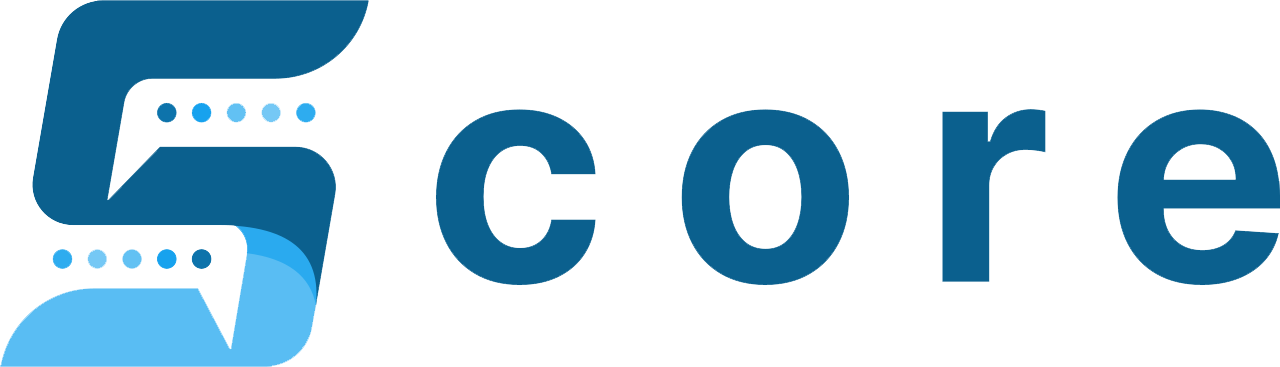GEMFOREXは2023年8月28日にサービスを停止したため、登録は出来ません。
現在は、Galaxy DAOという全く別のサービスになっています。出金拒否を起こしたままなので、絶対に利用しないでください。
海外FXの口座を利用したいなら、XMTradingもしくはFXGTを使いましょう。
(公式サイトへ)
【関連記事】
・XMの口座開設手順・方法【PC/スマホ対応】必要書類から注意点まで徹底解説
・FXGTの口座開設方法|必要書類・本人確認の流れを写真付きで丁寧に解説
GEMFOREXは海外FX業者の中でも口座開設が簡単で、手続きにかかる時間はわずか30秒ほど。
口座開設が完了すると、すぐに取引を始めらるのでスムーズに手続きできれば数分で取引を始めることも十分可能です。
ただし、口座開設ボーナスの受け取りや出金手続きを行うには、本人確認を済ませる必要があります。
 あかねさん
あかねさん
この記事では、GEMFOREXの口座開設から本人確認までの手順を画像付きで解説します。
さらに、口座開設後にボーナスを受け取るまでの流れも紹介するので、ぜひ参考にしてください。
- 2024年現在、GEMFOREXの口座開設・新規登録は出来ない
- GEMFOREX公式サイトから開設フォームを開く
- 口座開設フォームにて口座タイプを選択し氏名・メールアドレスを入力
- フォームを送信するとGEMFOREXからメールが届く
- メールに記載されたログイン情報でログインする
GEMFOREXの口座開設条件

GEMFOREXは日本在住で18歳以上の方であれば、誰でも口座開設を行えました。
口座開設条件などは特に設定されていないので、よほどのことがない限り審査で落とされる心配はないでしょう。
また、海外在住の方でもGEMFOREXでの口座開設は可能ですが、一部の国地や地域にはサービスを提供していません。
 投資診断士
投資診断士
齋藤大河
GEMFOREXの口座開設で利用する必要書類

GEMFOREXで口座開設する際には、以下3種類の書類を提出する必要があります。
- 身分証(有効期限内のもの)
- 住所証明書(発行から3ヶ月以内のもの)
- 本人の顔写真(3D認証)
上記3種類の書類は、GEMFOREXで口座開設完了後に提出します。
書類を提出するまで取引で獲得した利益を出金できないので、早めに提出しておきましょう。
「身分証」「住民証明書」として認められる書類は、それぞれ以下の通りです。
- 運転免許証
- マイナンバーカード
- パスポート
- 在留カード
- 住民基本台帳カード
- 住民票
- 健康保険証
- 公共料金の請求書・領収書(電気・ガス・水道)
- 携帯電話料金の請求書・領収書
- クレジットカードの利用明細書・請求書
- マイナンバーカード(身分証として提出していない場合)
身分証は有効期限ないのものに限り認められ、住民証明書は発行から3ヶ月以内の書類が有効です。
なお、身分証にマイナンバーカードを提出しなかった場合は、住所証明書として提出できます。
GEMFOREXの口座開設方法【PC/スマホ対応】

ここからは、GEMFOREXの口座開設方法を紹介します。
紹介する口座開設方法は、PC・スマホどちらにも対応しているので、スマホだけでも口座開設することが可能でした。
どちらのデバイスを用いても、わずか5ステップで口座開設が完了します。
入力する情報も少ないため、早ければ30秒ほどで口座を開設できます。
口座開設の詳しい手順を確認したい方は、以下で紹介する画像付きのマニュアルを参考にしてください。
STEP①GEMFOREXの公式ホームページから口座開設を選択

まずはGEMFOREXの公式ホームページを開き、「リアル口座開設」をクリックします。
STEP②GEMFOREXの口座開設フォームを記入する
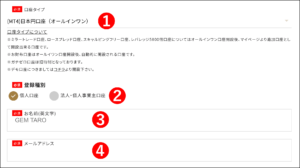
口座開設フォームが表示されたら、以下の4項目を入力します。
| ①口座タイプ | 例)(MT4)日本円口座(オールインワン) |
|---|---|
| ②登録種別 | 例)個人口座 |
| ③お名前(英文字) | 例)GEM TARO |
| ④メールアドレス | 例)taro_gem@gmail.com |
口座タイプは「MT4日本円口座(オールインワン)」のほか、以下3種類のタイプから選べます。
- MT5日本円口座(オールインワン)
- MT4USD口座(オールインワン)
- MT5USD口座(オールインワン)
口座タイプを選択したら登録種別で「個人口座」を選んで、お名前(英文字)とメールアドレスを入力してください。
すべて入力し終えたら、次のステップに進みます。
STEP③フォームの内容を送信する

口座開設項目に必要事項を入力し、画面を下にスクロールすると上記の画面が表示されます。
利用規約・ガイドラインを確認の上チェックを入れ、「口座開設」をクリックしてください。
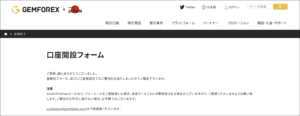
「口座開設」をクリックすると、上記の画面に切り替わり口座開設完了となります。
STEP④メールに届いたログイン情報を確認する

口座開設手続きが完了すると、GEMFOREXから上記メールが届きます。
メールにはGEMFOREXの会員ページにログインするための「ログインパスワード」が記載されているので、忘れないようメモしておきましょう。
さらに、2通目のメールとして、取引口座情報が記載されたメールが届きます。

上記メールに記載されている口座番号やパスワードなどは、取引プラットフォームへのログイン時に利用します。
 投資診断士
投資診断士
齋藤大河
STEP⑤GEMFOREXの会員ページにログインして開設完了

GEMFOREXから送られてくる1通目のメールには、上記のようにマイページへのログインボタンが表示されています。
「マイページログインはこちらから」をクリックすると、以下画像のようにGEMFOREXマイページに切り替わります。
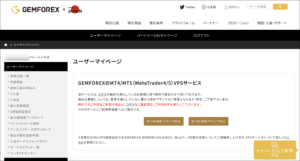
上記画面が表示されれば、GEMFOREXの口座開設は完了です。
GEMFOREXの本人確認方法【PC/スマホ対応】

GEMFOREXの口座開設が完了したら、まずは本人確認を行いましょう。
 あかねさん
あかねさん
ここでは、本人確認の手順を解説するので、口座開設とセットで済ませておきましょう。
本人確認書類の提出が完了すると、30分から1日程度で審査が完了します。
審査完了後は口座開設ボーナスが付与され、出金手続きも可能となりGEMFOREXの全サービスが制限なく利用可能となります。
ここからは、本人確認の操作手順を画像付きで解説します。
詳しい操作手順を確認したい方や、実際の操作画面を見ながら手続きしたい方はぜひ参考にしてください。
STEP①会員ページ内のアップロードはこちらをクリック

GMFOREXの会員ページにログインすると、上記のような画面が表示されます。
「身分証明証アップロード」もしくは「こちら」をクリックしてください。
STEP②口座開設質問表の入力を進める
本人確認画面では、まず個人情報や投資家情報などの質問に解答します。
ここからは、解答すべき質問表の内容を画像付きで紹介します。
口座開設質問表①個人情報の入力

個人情報として、以下5項目を入力します。
| ①居住国 | 例)日本 |
|---|---|
| ②お使いの言語 | 例)日本語 |
| ③電話番号 | 例)090-0123-4567 |
| ④生年月日 | 例)01日01月1980年 |
| ⑤米国納税義務 | 例)私は米国市民または米国居住者ではありません。 |
すべて入力したら、画面を下にスクロールしてください。
口座開設質問表②住所の入力

住所として、以下4項目に沿った内容を入力してください。
| ①番地 | 例)1234-5apa-to101 |
|---|---|
| ②市町村 | 例)Shibuya, Shibuya Ku |
| ③都道府県 | 例)Tokyo To |
| ④郵便番号 | 例)150-0002 |
住所はすべてローマ字入力となっています。
住所のローマ字変換には、こちらの変換サイトを利用するとスムーズに変換できますよ。
口座開設質問表③投資に関する情報の入力

続いては、投資に関する情報として投資経験や投資額などを入力します。
| ①今後12ヶ月以内の想定入金額を教えてください | 例)0-20,000 |
|---|---|
| ②口座開設の目的を教えてください | 例)短期売買 |
| ③ご職業 | 例)給与所得者 |
| ④今までに経験したことのある職種を教えてください | 例)今まで勤務経験なし |
| ⑤お客様の年収を教えてください | 例)0-50,000 |
| ⑥お客様の金融資産額を教えてください | 例)0-50,000 |
上記の情報はそれほど重要ではないため、細かく調べる必要はありません。
特に「想定入金額」「年収」「金融資産総額」がよくわからない場合は、およその金額を入力してください。
口座開設質問表④金融商品に関する知識と経験
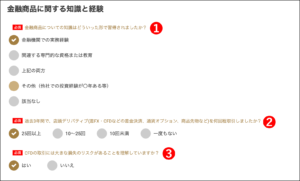
続いては、金融商品に関する知識や経験として、以下3項目に解答します。
| ①金融商品についての知識はどういった形で習得されましたか? | 例)該当なし |
|---|---|
| ②過去3年間で、店頭デリバティブを何回程取引されましたか? | 例)25回以上 |
| ③CFD商品の取引には大きな損失のリスクがあることを理解していますか? | 例)はい |
すべて入力したら、画面を下にスクロールしましょう。
口座開設質問表⑤確認事項にチェックし送信
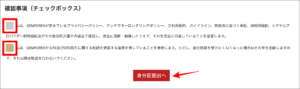
最後に確認事項2つを確認し、チェック入れ「身分証提出へ」をクリックしてください。
以上で質問への解答は終了となり、引き続き身分証の提出を行います。
STEP③身分証・セルフィー・住所証明書の提出
「口座開設質問表」への解答が完了したら、続いては本人確認書類を提出します。
実際の操作画面を見ながら、アップロード手順を確認していきましょう。

提出する書類を選択肢の中から選び、アップロードする書類を手元に用意します。
スマホで手続きする場合は「ご利用のスマートフォンで続ける」をタップし、パソコンの場合は「次へ」をクリックしてください。
どちらのデバイスでもカメラが起動されるので、指示に従って本人確認書類を撮影します。
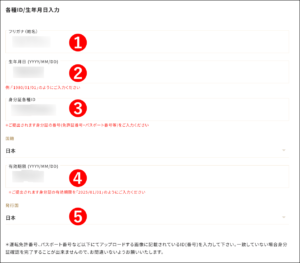
アップロードした本人確認書類に関する情報として、以下の5項目を入力します。
| ①フリガナ(姓名) | 例)ゲム タロウ |
|---|---|
| ②生年月日(YYYY/MM/DD) | 例)1980/01/01 |
| ③身分証各種ID | 例)01234567 |
| ④有効期限(YYYY/MM/DD) | 例)2024/01/01 |
| ⑤発行国 | 例)日本 |
「③身分証各種ID」には、免許証番号やパスポート番号など、提出する身分証の番号を入力してください。
番号を間違えて入力すると、審査の際に一致せず審査を通過できないので注意して入力しましょう。

続いては、住所証明書をアップロードします。
「ファイル選択」をクリックし、書類を選択してください。
発行から3ヶ月内の書類しか有効ではないため、提出前に確認しておきましょう。

続いて、選択した住所証明書の発行日を入力します。
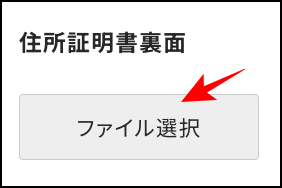
住所証明書として提出する書類の裏面にも情報が記載されている場合、裏面の画像もアップロードします。
 Uさん
Uさん

必要書類をすべて選択したら、「上記内容にて送信する」をクリックしてください。
以上で、本人確認書類のアップロードが完了です。
STEP④30分から1日程度で審査完了
身分証と住所証明書をアップロードすると、GEMFOREXにて審査が行われます。
提出した書類に問題がなければ、最短30分、長くても1日程度で審査が完了します。
審査完了の連絡は登録したメールアドレスに届くので、チェックしてみてください。
 こうきさん
こうきさん
【開設後】GEMFOREXで口座開設ボーナスを受け取るまでの流れ

ここでは、GEMFOREXで口座開設ボーナスを受け取る流れを紹介します。
口座開設ボーナスの受け取り条件も紹介するので、口座開設前にチェックしておくと安心です。

口座開設ボーナスを受け取るには、口座タイプ「オールインワン」を選択しなければなりません。
 投資診断士
投資診断士
齋藤大河

口座開設が完了したら、必要書類を提出して本人確認書類を提出します。
本人確認書類を提出し終えたら、口座開設ボーナスが反映されます。
口座開設ボーナスは、MT4/MT5などの取引プラットフォーム上で確認できます。
また、口座開設ボーナスを反映した旨のメールも届くので、登録したメールアドレスをチェックしてみてください。
GEMFOREXで口座開設後、トレードをするまでの流れ

GEMFOREXで口座開設後、トレードをするまでの流れは以下の3ステップです。
順に確認していきましょう。
STEP①MT4/MT5をインストールしてログインする

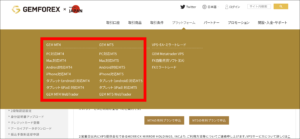
プラットフォーム一覧が表示されたら、デバイスに合わせて選択してください。
選択すると、以下のようなダウンロード画面が表示されます。

「今すぐダウンロード」をクリックし、MT4/MT5のプラットフォームをダウンロードしてください。

プラットフォームのダウンロードが完了したらMT4もしくはMT5を開き、「ファイル」を選択します。
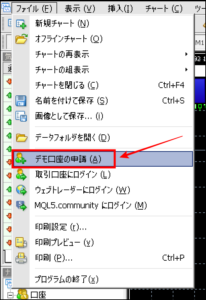
MT4の場合は、ファイルメニューから「デモ口座の申請」をクリックします。

取引サーバー入力画面が表示されたら、画面を一番下までスクロールしてGEMFOREXのサーバーアドレスを入力します。
GEMFOREXのサーバーアドレスは、口座開設完了後にGEMFOREXから送られてくるメールに記載されています。

対象の取引サーバーを選択したら、「次へ」をクリックしてください。

「既存のアカウント」を選択したら、口座番号・パスワードを入力して「完了」をクリックします。
以上でMT4へのログインが完了し、GEMFOREXで取引を始めることが可能です。
STEP②GEMFOREXへ証拠金を入金する
取引プラットフォームをインストールしたら、取引資金を口座に入金しましょう。
ここでは、実際の入金手順を紹介します。
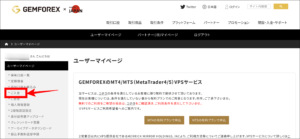
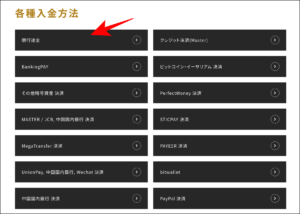
「入金」をクリックすると、上記のように入金方法一覧が表示されます。
ここでは、「銀行送金」を選択した場合の手続きを見ていきましょう。

「銀行送金」をクリックすると、上記のような入金予約フォームが表示されます。
入金する口座を選択して入金額を入力したら、「上記内容にて振込予約する」をクリックしてください。
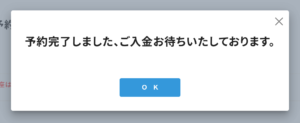
上記のように表示されたら、入金予約が完了です。
「OK」をクリックすると、入金先の口座情報が表示されます。

上記のような振込先情報が表示されたら、自分の口座から入金手続きを行なってください。
入金手続きを行うと、確認完了後即時反映されます。
STEP③出金先の銀行情報を登録する
GEMFOREXで出金する際には、事前に出金先の銀行情報を登録しておく必要があります。
ここでは、銀行情報の登録手順を紹介するので、早めに登録しておきましょう。


出金先の銀行情報として、以下の7項目を入力します。
| ①銀行名 | 例)RAKUTEN BANK, LTD. |
|---|---|
| ②支店名 | 例)jazz branch
|
| ③口座番号 | 例)0123456 |
| ④口座名義 | 例)gem taro |
| ⑤銀行コード | 例)0036 |
| ⑥支店コード | 例)201 |
| ⑦スイフトコード | 例) RAKTJPJT |
すべて英語入力となっているので、利用する銀行の公式サイトから英語表記を確認した上で入力しましょう。
スイフトコードが不明な場合は、Wikipediaにて確認することが可能です。

続いては、銀行住所など以下3項目を入力します。
| ①お客様現住所 | 例)1234-5apa-to101,Shibuya,Shibuya Ku,Tokyo To,150-0002 |
|---|---|
| ②銀行所在国 | 例)Japan |
| ③銀行住所 | 例)2-16-5 KONAN,MINATO-KU,TOKYO,JAPAN |
まずは現住所を入力し、銀行所在国・銀行住所を入力してください。
現住所のローマ字表記が不安な場合は、こちらの変換サイトをご利用ください。
 こうきさん
こうきさん
必要事項をすべて入力したら、「登録確認」をクリックして住所登録を完了させましょう。
【番外編】GEMFOREXで法人口座を開設する手順

ここでは、GEMFOREXで法人口座を開設する手順を紹介します。
法人口座の開設手順は、個人口座とほとんど変わりありません。
ただし、登録種別で「法人口座」を選択する点は異なるので、実際の口座開設画面を見ながら確認していきましょう。


口座開設フォームが表示されたら、以下の4項目を入力します。
| ①口座タイプ | 例)(MT4)日本円口座(オールインワン) |
|---|---|
| ②登録種別 | 例)法人口座 |
| ③お名前(英文字) | 例)GEM TARO |
| ④メールアドレス | 例)taro_gem@gmail.com |
ここで選択する「登録種別」は、法人口座を選択してください。
そのほかの入力内容は、個人講座と変わりありません。

利用規約・ガイドラインを確認の上チェックを入れ、「口座開設」をクリックしてください。
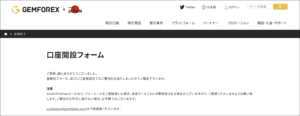
上記の画面に切り替わると、口座開設完了となります。
GEMFOREXで口座開設する際に覚えておくべきこと

GEMFOREXで口座開設する際には、以下3つのポイントを覚えておきましょう。
3つのポイントを押さえておけば、トラブルに遭うリスクを抑えられるはずです。
ボーナスが受け取れるのはオールインワン口座のみ
ボーナスを受け取れるのは「オールインワン口座」のみとなっているので注意しましょう。
口座開設時に選択できる口座タイプは「オールインワン口座」しかありませんが、追加口座として別の口座タイプを開設した場合はボーナスを受け取れません。
追加口座を開設する場合、ボーナスは受け取れないことを理解しておきましょう。
GEMFOREXの口座開設ボーナスは期間により金額が変動する
GEMFOREXでは、口座開設するだけでボーナスがもらえるものの、期間によって金額が変動します。
基本的なボーナス額は1万円ですが、2万円や3万円になることも。
口座開設ボーナスは入金せずに受け取れるので、自己資金を使わずリスクゼロで取引を始めたい方に最適です。
少しでも多くの資金で取引を始めたい場合は、ボーナス額が2万円や3万円のタイミングで口座開設しましょう。

ちなみに2023年4月30日までは「2万円の口座開設ボーナス」を受け取れますよ!
GEMFOREXは過去に出金遅延を起こしたことがある
GEMFOREXでは2022年12月ごろから出金遅延が発生しており、現在も継続している様子です。
しかし、GEMFOREX公式から進捗状況の報告があり、徐々に改善されています。
おはようございます、ムトウです。
出金遅延による進捗が更新されました。 https://t.co/WYSdeJ6au5 #GEMFOREX #GEMFOREX出金
— 【公式】GEMFOREX@Japan (@FX_GEMFOREX_) April 17, 2023
一時的に出金遅延で不安に感じたユーザーが多いですが、GEMFOREX公式の真摯な対応により信頼を取り戻しつつあります。
仮に今後出金遅延が発生しても、今回のように誠実に対応してくれる可能性は高いでしょう。
GEMFOREXで口座開設できない時の原因

GEMFOREXで口座開設できない時の原因は、主に以下3つが想定されます。
- 本人確認審査を通過できなかった
- 1アカウントの口座保有上限を超えている
- サーバーがメンテナンス中だった
GEMFOREXでは、口座開設フォームと提出した本人確認書類の情報に齟齬があると審査を通過できません。
口座開設フォームに情報を入力する際には、本人確認書類と同じ情報を入力するよう注意しましょう。
また、GEMFOREXで保有できる口座数は5口座までとなっており、それ以上開設することはできません。
 投資診断士
投資診断士
齋藤大河
GEMFOREXで口座開設・新規登録する際によくある質問
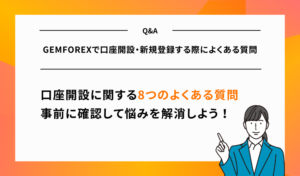
-
ゲムフォレックスの本人確認が遅いのはなぜ?
-
提出した書類に不備があるのかもしれません。
この場合、ゲムフォレックスから再提出依頼メールが届くので、改めてアップロードしてください。
再提出を求められる原因は「住所などの情報に誤りがある」もしくは「書類の文字が読み取れない」の2つです。
2点をよく確認した上で、書類をアップロードしましょう。 -
ゲムフォレックスの本人確認の審査はどれくらいかかる?
-
ゲムフォレックスの本人確認は、最短30分で完了します。
長くても1日ほどで完了するので、1日経っても審査が完了しない場合はゲムフォレックスに問い合わせてみてください。
ゲムフォレックス問い合わせ先はこちら:https://gemforex.com/contact.php -
GEMFOREXの住所入力でエラーになる原因は?
-
住所入力でエラーとなる原因は、日本で入力しているためです。
住所は英語表記(半角英数字)で入力する必要があるので、日本語で入力している場合は英語表記に変換してください。
住所の英語表記への変換が不安な方は、こちらの変換サイトを利用するのがおすすめです。 -
GEMFOREXの個人情報登録でエラーになる原因は?
-
個人情報を日本語で登録しようとすると、エラーになります。
すべて英語で入力する必要があるので、英語に変換して入力し直してみてください。 -
GEMFOREXに提出する住所証明書の裏面に何も記載がなくても平気?
-
裏面に記載がなくても問題ありません。
ただし、裏面も提出するルールとなっているので、何も記載がなくても必ず提出してください。 -
GEMFOREXは口座維持手数料は発生する?
-
90日間取引を行わなかった場合、口座維持手数料がかかります。
口座維持手数料が発生するのは、1月1日・4月1日・7月1日・10月1日という4回のタイミングで、手数料は15ドル相当です。
ただし、口座残高がゼロの場合は、手数料はかかりません。 -
ゲムフォレックスの口座開設にかかる時間はどれくらい?
-
ゲムフォレックスの口座開設は手続きに30秒〜1分ほどかかり、その後数分で「口座開設完了メール」が届きます。
早ければ手続開始から10分程度で取引を始められます。 -
GEMFOREXは高校生でも口座開設できますか?
-
GEMFOREXは18歳以上であれば、高校生でも口座開設を行うことは可能でした。
ですが、2023年現在は、サービスを停止しており、口座開設は出来ません。
GEMFOREXの口座開設方法・新規登録手順のまとめ
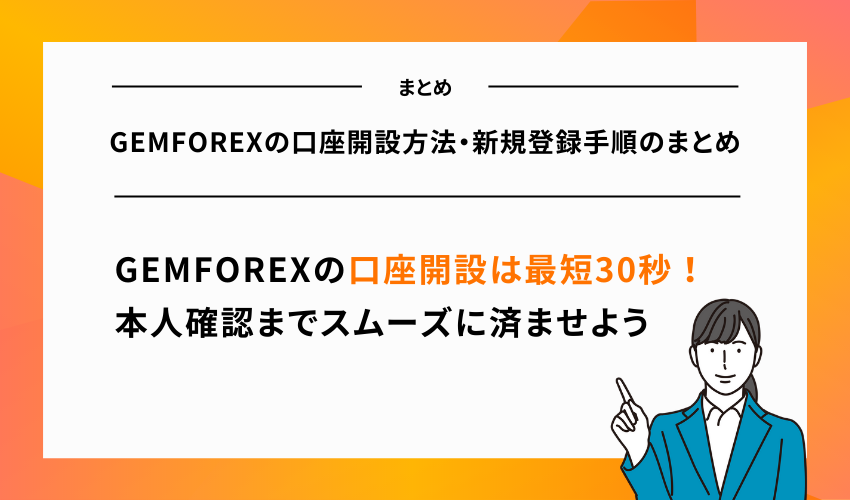
この記事では、GEMFOREXの口座開設手順から取引開始までの流れを紹介しました。
GEMFOREXの口座開設はわずか30秒で完了し、すぐに取引を始められます。
ただし、口座開設後に本人確認が完了するまでは口座開設ボーナスの受け取り、出金手続きが行えません。
 あかねさん
あかねさん